Facebookの動画をiPhoneに簡単かつ素早くダウンロードする方法
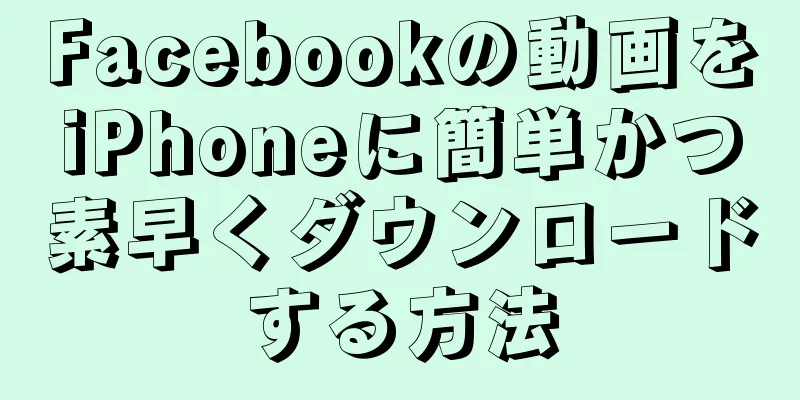
|
Facebook を閲覧していて、興味深いビデオを視聴していますが、それを iPhone 14 Pro Max 512GB にダウンロードして保存したり、友人に送信したりする方法がありません。心配しないでください。以下の記事を読めば、 Facebook の動画を iPhone に最も簡単かつ最速でダウンロードする方法がわかります。 Facebook アプリから iPhone に動画をダウンロードして、オフラインで視聴できます。 1. アプリを使わずにFacebookの動画をiPhoneにダウンロードする方法Facebook アプリの動画を iPhone に素早くダウンロードするには、サードパーティの Web サイトから行うことができます。 1.1. snapsave.app/vn を使用して Facebook の動画を iPhone にダウンロードする現在、多くの人が Facebook の動画を iPhone にダウンロードする際に選択するウェブサイトは、時間制限がないため snapsave.app/vn です。 Facebook でビデオをダウンロードする方法は、以下の簡単な手順です。 ステップ 1:携帯電話で Facebook アプリを開き、ダウンロードしたいビデオを見つけます。次に、ビデオ フレームのすぐ下にある [共有] をクリックし、[その他のオプション...] をクリックします。ここで「コピー」を選択してビデオリンクをコピーします。 ビデオの下にある「共有」をクリックし、「その他のオプション」をクリックして「コピー」を選択します。 ステップ 2: https://snapsave.app/vn にアクセスして、 Facebook ビデオを iPhone にダウンロードします。 「Facebook ビデオ URL を貼り付け」ボックスに、コピーしたビデオのリンクを貼り付け、「ダウンロード」をクリックします。 ステップ 3:必要な解像度を選択し、その横にある「ダウンロード」をクリックします。ダウンロードが完了したら、インターフェースの右上隅にある下矢印アイコンをクリックし、ダウンロードしたビデオをクリックして次のステップに進みます。 リンクを貼り付けて、「ダウンロード」をクリックし、携帯電話にダウンロードするビデオの品質を選択します。 ステップ 4:画面の左下にある「共有」アイコンをクリックし、「ビデオを保存」を選択して携帯電話のライブラリに転送します。 「共有」アイコンをクリックし、「ビデオを保存」を選択します。 1.2. fbdown.net を使用して Facebook の動画を iPhone にダウンロードする方法Facebook アプリから iPhone にビデオをダウンロードするには、次の手順に従って、Web サイト fbdown.net からダウンロードします。 ステップ 1: Facebook アプリを開き、携帯電話にダウンロードしたいビデオを見つけます。ビデオフレームの下部にある「共有」をクリックして続行します。 ステップ 2: 「その他のオプション…」をクリックし、「コピー」をクリックしてビデオ リンクを取得します。 ステップ 3: https://fdown.net/ にアクセスし、コピーしたビデオ リンクを「Facebook ビデオ リンクを入力…」ボックスに貼り付けます。次に、「ダウンロード」をクリックします。 ビデオリンクをコピーして、Fbdown.net Web サイトに貼り付けます。 ステップ 4:ダウンロードするビデオの品質(通常または HD)を選択します。次に、「リンクされたファイルをダウンロード」をクリックして、Facebook ビデオをiPhone にダウンロードする方法を完了します。 ダウンロードが正常に完了したら、携帯電話のライブラリでビデオを確認したり、好みに合わせてビデオを編集したりできます。 通常または HD のビデオ品質を選択し、「リンクされたファイルをダウンロード」をクリックします。 1.3. Ytop1.com を使用して Facebook 動画を iPhone にダウンロードする手順上記のウェブサイトと同様に、ユーザーは以下の手順に従って、Ytop1.com ウェブサイトを選択し、 Facebook ビデオを iPhone にダウンロードできます。 ステップ 1: Facebook でダウンロードしたいビデオを選択し、フレームの右上隅にある 3 つのドットのアイコンをクリックします。次に、「リンクをコピー」をクリックしてビデオリンクを取得します。 ステップ 2: Web ブラウザー (Google Chrome、Coc Coc、Safari など) を開き、リンク https://ytop1.com/vi402/facebook-downloader にアクセスして続行します。 ステップ 3: 「リンクをコピーしてここに貼り付けます」ボックスで、画面に表示される「貼り付け」という単語を押したままクリックします。これで、先ほどコピーしたビデオ リンクがフレームに貼り付けられます。 Facebook のビデオ リンクをコピーし、YTop1.com に移動してリンクを貼り付けます。 ステップ 4:数秒後、さまざまな形式と品質のビデオ ダウンロード リンクが画面に表示され、選択できるようになります。 Facebook の動画を MP4 形式で iPhone にダウンロードしたくない場合は、MP3、オーディオ、または Webm タブに切り替えることができます。次に、「ビデオをダウンロード」をクリックします。 ステップ 5:画面に「ダウンロード」ボタンが表示されるまで数秒待ってからクリックします。 Facebook ビデオを iPhone に正常にダウンロードしたら、インターフェイスの下部に表示されるファイルをクリックして開き、表示します。 ビデオの形式と品質を選択し、「ダウンロード」をクリックします。 1.4. getfvid.com のウェブサイトを使用して Facebook アプリケーションでビデオをダウンロードする方法getfvid.com というウェブサイトも、 Facebook の動画を iPhone にダウンロードする際に多くのユーザーに好まれています。 Facebook ビデオをダウンロードするには、次の手順に従います。 ステップ 1:ダウンロードしたいビデオを開き、フレームの下部にある「共有」ボタンをクリックし、「リンクをコピー」をクリックしてビデオ リンクを取得します。 Facebook でビデオを開き、「共有」をクリックして、「リンクをコピー」を選択します。 ステップ 2: https://www.getfvid.com/ にアクセスし、コピーしたビデオ リンクを「Facebook ビデオ URL を入力…」ボックスに貼り付けます。次に、下の「ダウンロード」ボタンをクリックします。 ステップ 3: 「ダウンロード」ボタンを押したままにして、HD、通常、オーディオ ファイル形式などのビデオ品質を選択します。適切な品質のビデオを選択したら、インターフェイスに表示される「リンクされたファイルをダウンロード」をクリックします。 Getfvid.com の Web サイトにビデオ リンクを貼り付け、ビデオの品質を選択して、「リンクされたファイルをダウンロード」をクリックします。 Facebook ビデオを iPhone にダウンロードするプロセスが完了したら、携帯電話でファイル アプリを開いて表示します。 iPhoneにダウンロードされたすべてのビデオは「ファイル」アプリに表示されます。 2. アプリ経由で複数のFacebook動画をiPhoneにダウンロードするサポート Web サイトを経由したくない場合は、Document ソフトウェアを使用して、Facebook 上の優れたビデオを iPhone にダウンロードできます。手順は次のとおりです。 ステップ 1: App Store にアクセスし、Documents アプリを検索して iPhone にダウンロードします。 App Store で Documents アプリを検索し、「ダウンロード」をタップしてインストールします。 ステップ 2: Facebook アプリを開き、携帯電話にダウンロードするビデオを選択し、ビデオ フレームの下にある [共有] をクリックして、[その他のオプション] を選択します。次に、「コピー」をクリックしてビデオリンクを取得します。 ダウンロードしたいビデオの「共有」をクリックし、「その他のオプション」をクリックして「コピー」を選択してリンクを取得します。 ステップ 3: Documents アプリを開き、インターフェイスの右下隅にある「ブラウザ」をクリックします。この時点で、画面は Google Chrome ウェブブラウザ インターフェースに切り替わります。続行するには、リンク https://www.getfvid.com/downloader にアクセスします。 ドキュメント アプリの「ブラウザ」タブをクリックし、Google Chrome を使用して Getfvid.com にアクセスします。 ステップ 4:コピーしたビデオ リンクを「Facebook ビデオ URL を入力…」ボックスに貼り付け、下の「ダウンロード」を選択します。ここで、HD、通常、またはオーディオのビデオ品質を選択します。 コピーしたリンクを Getfvit.com の Web サイトに貼り付け、「ダウンロード」をクリックしてビデオの品質を選択します。 ステップ 5:ここで、ビデオ ファイル名を必要に応じて変更し、「完了」をクリックします。 Facebook ビデオを iPhone にダウンロードした後、ドキュメント インターフェースの左下隅にある [マイ ファイル] タブをクリックし、[ダウンロード] をクリックしてビデオを開いて視聴します。 ファイル名を変更して、ドキュメントの「マイファイル」タブでダウンロードしたビデオを表示できます。 ステップ 6:ビデオを携帯電話のライブラリに移動するには、ダウンロードしたファイル名の横にある 3 つのドットのアイコンをクリックします。次に「移動」を選択し、「写真」を選択して完了します。 3 つのドットをタップし、「移動」をタップして「写真」を選択し、ビデオを iPhone のアルバムに転送します。 3. パソコン経由でFacebookの動画をiPhoneにダウンロードする方法大量の Facebook ビデオを iPhone にダウンロードしたい場合は、時間を節約するためにコンピューターにビデオをダウンロードできます。したがって、次の手順に従って、コンピューター上の AnyTrans ソフトウェアを介してFacebook ビデオを iPhone にダウンロードします。 デバイスのオペレーティング システムに適した AnyTrans ソフトウェアのダウンロード バージョンを選択します。 ステップ 1: https://www.imobie.com/anytrans/download.htm にアクセスし、デバイスに応じて Macbook または Windows 用の AnyTrans ソフトウェア バージョンを選択します。 ステップ 2: 「利用規約に同意します」をチェックし、「インストール」ボタンをクリックして、AnyTrans ソフトウェアをコンピューターにインストールします。 「利用規約に同意します」をチェックし、「インストール」を選択してAnyTransソフトウェアをインストールします。 ステップ 3:インストールが完了したら、AnyTrans ソフトウェアを開き、USB ケーブルを介してコンピューターを iPhone に接続します。 コンピュータでAnyTransソフトウェアを開き、USBケーブルを差し込んでiPhoneに接続します。 ステップ 4: iPhone で画面のロックを解除し、「信頼」をタップしてコンピューターへの接続を確認します。 iPhone のロックを解除し、画面上の「信頼」をタップしてコンピューターに接続します。 ステップ 5: Facebook でダウンロードしたいビデオを選択し、ビデオ フレームの下にある [共有] ボタンをクリックします。 コンピューターにダウンロードしたい Facebook ビデオを見つけて、「共有」をクリックします。 ステップ 6:ここで、「リンクをコピー」オプションをクリックして、ビデオ リンクを取得します。 「リンクをコピー」をクリックしてビデオリンクを取得します。 ステップ 7: AnyTrans ソフトウェア インターフェイスの左側のメニュー バーで、「メディア ダウンローダー」をクリックします。 AnyTrans ソフトウェアの左側のメニューバーで「メディア ダウンローダー」機能を選択します。 ステップ 8:コピーしたビデオ リンクをインターフェイスの上部にある検索ボックスに貼り付け、「検索」をクリックします。注意:AnyTransソフトウェアは「https://fb.watch/…………」のような短縮リンクを読み取りません。この場合、Web ブラウザに貼り付けて一度アクセスし、リンクをコピーして AnyTrans ソフトウェアで使用する必要があります。 ビデオリンクをAnyTransの検索ボックスに貼り付けて、「検索」をクリックします。 ステップ 9:画面に結果が表示されたら、HD、通常、またはオーディオ ファイルを含むビデオ品質を選択します。 「ビデオを保存先…」セクションで、ビデオを iPhone に保存し、「ダウンロード」をクリックしてダウンロードします。 希望するビデオ品質を選択し、iPhone への保存を選択して「ダウンロード」を押します。 ステップ 10:ダウンロードしたすべてのビデオを管理するには、AnyTrans の左側のツールバーにある「デバイス マネージャー」をクリックします。ここで、画面上の「ビデオ」をクリックします。 「デバイス マネージャー」をクリックし、「ビデオ」を選択してダウンロードしたクリップを管理します。 ステップ 11: 「ムービー」をクリックして、ダウンロードしたビデオを視聴します。削除したい場合は、ビデオを右クリックして「削除」を選択して削除します。 AnyTransのメモリからビデオを削除する場合は、ビデオを右クリックして「削除」を押します。 iPhone では、ダウンロードしたビデオは「Apple TV」アプリのムービーライブラリセクションに保存されます。 Apple TV アプリに移動して「映画」を選択し、ダウンロードしたビデオを視聴します。 4. Facebookの動画をiPhoneにダウンロードする際によくある質問以下は、Facebook ビデオを iPhone にダウンロードして正常に操作するプロセスをユーザーがよりよく理解できるようにするためのいくつかの質問に対する回答です。 4.1. iPhone にダウンロードされる Facebook ビデオの長さに制限はありますか?この記事で紹介するFacebook の動画を iPhone にダウンロードする方法では、クリップの長さに制限はありません。したがって、長さを気にすることなく、Facebook アプリケーション上のビデオを iPhone に完全にダウンロードできます。 4.2. Facebook の動画を iPhone にダウンロードするためのリンクが使用できないのはなぜですか?場合によっては、ユーザーが Facebook のビデオ リンクを使用して iPhone にダウンロードしても失敗することがあります。これには、次のような一般的な理由が考えられます。 + コピー後に URL リンクが間違っているか、文字が欠落しています。 + Facebook 上の元のビデオは所有者によって削除されました。 + Facebook アプリはビデオのダウンロード機能をブロックします。 4.3.ビデオを携帯電話にダウンロードしましたが、写真アプリで見つかりません。ダウンロードしたビデオが写真アプリに表示されない場合は、iPhone で「ファイル」をタップし、「参照」タブを選択します。次に、「ダウンロード」をクリックし、ダウンロードしたビデオを選択します。次に、画面の左下にある「共有」アイコンをクリックし、「ビデオを保存」を選択して完了します。 「ビデオを保存」をクリックすると、ダウンロードしたビデオが iPhone の「写真」アプリに転送されます。 上記の記事を通じて、ウェブサイト、携帯電話のアプリケーション、またはコンピューターを介してFacebook のビデオを iPhone に柔軟にダウンロードする方法がわかったはずです。ビデオを iPhone に正常にダウンロードできることを願っています。 |
推薦する
ベルリンの世界文化ハウスで「キエウ組曲」が表彰される
3月1日の夜、ベルリンの世界文化ハウスで、現代室内楽バンド「ザフラン・アンサンブル」がアルジェリア、...
オランダの農場は夜になると美しいワンダーランドに変身する
Oddity Central(英国)によると、オランダ中部の町レリスタットを走行していたドライバーた...
わずか数分で簡単にiPhoneのアクティベーション日を確認する3つの方法
iPhone のアクティベーション日を確認する方法を知っておくと、アクティベーション日、保証期間、電...
ハティン省を経由する500kVライン3プロジェクトは「二重の」目標の達成を目指す
500kV Quynh Luu - Thanh Hoa線のパッケージ21におけるVT144での延長工...
家庭用の電子レンジは機械式と電子式のどちらを買うべきでしょうか?
機械式電子レンジや電子式電子レンジは、現代の生活において非常に便利な食品加熱・加工装置です。では、家...
パナソニック冷蔵庫の外側の水受けトレーに抗菌・消臭機能が付いているので、給水がより便利で安全になります。
現在最も人気のあるユーティリティの 1 つです。パナソニックは、ユーザーへのサービス向上のため、外付...
ロシアのコーチが水中重量挙げの記録を樹立
RT(ロシア)は、ヴィタリー・ヴィヴチャールがウェイトを76回持ち上げ、アメリカのアスリート、グレッ...
ベトナムのアプリ・ゲーム開発は急速に成長している
報告書はまた、ベトナムが世界の他の国々よりも2.5倍速く成長していることを示している。 2022年、...
韓国、若年人口の年齢上限を45歳に引き上げることを検討
Korea Bizwireによると、全羅北道井邑市政府は6月19日、若年人口の年齢制限を45歳に引き...
株式投資家は2つの相反する情報の流れを前に慎重になる
為替レートは注意すべきリスクであるVNダイレクト証券株式会社(VNダイレクト)の専門家は、3月の米国...
カントー市、フン王の命日を厳粛に祝う
カントー市人民委員会のトラン・ベト・チュオン委員長は、国家建設の伝統を振り返り、フン王に報告する演説...
エレクトロラックス冷蔵庫のソフトフリーザー室を正しく使う方法
エレクトロラックス冷蔵庫の冷凍室は、新鮮な食品をより良く保存するのに役立つ非常に便利な機能です。誰も...
ベトナムの自動車産業は「現地化」を目指す
オートメカニカホーチミン市展示会の組織委員会の代表者が6月13日に展示会情報を提供した。オートメカニ...









